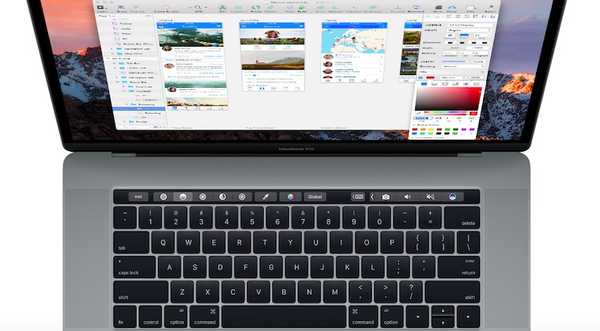
Jack Hood
0
1533
88
A Apple anunciou a linha de MacBooks do final de 2016, há pouco tempo, e o Touch Bar foi o centro das atenções para a maioria das pessoas. Desde então, as pessoas têm elogiado a Touch Bar como ótima, enigmática e muito mais. Agora, costumo reservar um julgamento sobre essas coisas até usá-las pessoalmente. Afinal, todo mundo tem uma maneira única de usar seu MacBook, e o que pode servir para uma pessoa, pode não servir para a outra. Portanto, se você está pensando em comprar o novo MacBook Pro e está se perguntando se deve ou não gastar o dinheiro extra na compra do modelo Touch Bar, tenho boas notícias. Agora você pode experimentar a barra de toque (mais ou menos!) No seu Mac. Aqui está como fazê-lo:
Obtenha o Touch Bar no macOS Sierra
Graças aos desenvolvedores da camisola vermelha, agora temos um aplicativo para Mac que pode simular uma barra de toque na tela do seu MacBook. Como a tela do Mac não é sensível ao toque, você obviamente precisa usar a Touch Bar com o mouse, mas o objetivo do aplicativo é permitir que você entenda o funcionamento da Touch Bar e, possivelmente, descobrir se é para você..
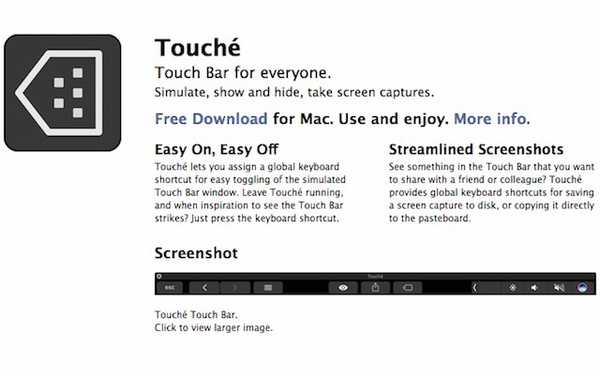
O aplicativo está disponível como um download grátis, e você pode obtê-lo no site do suéter vermelho. Porém, como a maioria das coisas boas, há um problema - você precisa estar executando o macOS Sierra, build 16B2657 ou mais tarde. Você pode verificar o número da versão do macOS que está executando, clicando em "Número da versão" na tela "Sobre este Mac".
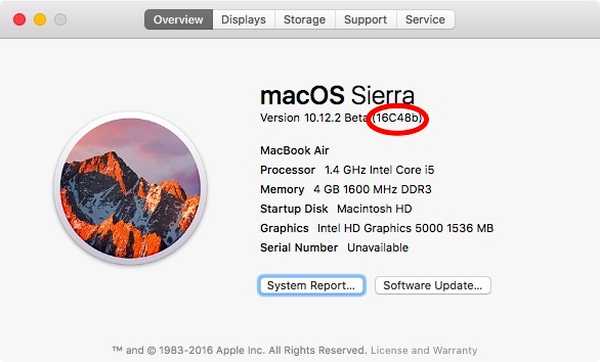
Depois de baixar o aplicativo do site, você precisa descompactar o arquivo baixado. Descompactar o arquivo resultará no aplicativo Touche, em toda a sua glória. Simplesmente iniciar o aplicativo, e você verá uma barra de toque exibida na tela. o A barra de toque é atualizada dinamicamente de acordo com o aplicativo ativo no seu Mac.

À primeira vista, a Touch Bar com certeza parece enigmática, mas quando comecei a usá-la, ela se mostrou muito útil. No entanto, existem algumas falhas que precisam ser resolvidas. Como a barra de toque pode ser atualizada dinamicamente, os usuários podem personalizá-la e os desenvolvedores podem usá-la como quiserem para seus aplicativos.
Nota: O seu Mac pode precisar que você abra o arquivo, pois pode não abrir devido às novas e rigorosas medidas de segurança introduzidas no macOS Sierra. Se você não conseguir abrir o aplicativo por causa disso, consulte o nosso artigo sobre o mesmo.
Simule uma barra de toque no iPhone e iPad
Se uma barra de toque na tela não lhe parecer realmente interessante, você também pode simular a barra de toque na tela do iPad ou iPhone. Isso é melhor porque você pode usá-lo usando toques, e foi assim que ele foi originalmente projetado para ser usado. Se você deseja simular a barra de toque na tela do seu iPhone ou iPad, basta seguir as etapas abaixo:
Nota: Esse método envolve o carregamento lateral de um aplicativo no seu iPhone. Se você não sabe como fazer isso, pode ler o nosso guia detalhado sobre aplicativos de carregamento lateral. Além disso, esse método funciona apenas para dispositivos executando o iOS 10.
1. Vá para a página do projeto GitHub para o aplicativo Touch Bar. Aqui, faça o download do "TouchBarServer.zip"E o arquivo"SourceCode.zip" Arquivo.
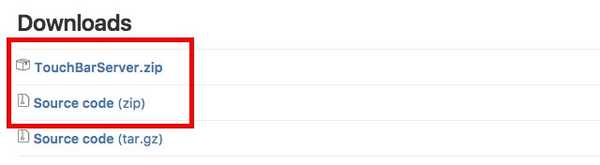
2. Descompacte o "SourceCode.zip", Para revelar a pasta do projeto denominada"TouchBarDemoApp-1.4".
3. Abra a pasta e clique duas vezes em "TouchBar.xcodeproj". Você vai precisar Xcode instalado para este.
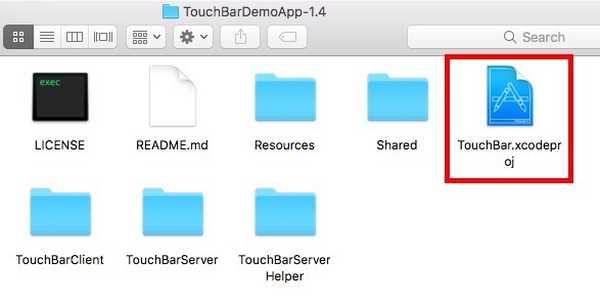
4. Depois que o projeto for aberto no Xcode, basta conecte seu iPhone, ou iPad e carregar o aplicativo lateralmente. Você pode obter instruções detalhadas do nosso artigo sobre o mesmo.
5. Depois que o aplicativo estiver instalado no seu iPhone, descompacte o "TouchBarServer.zip"No seu Mac, para revelar um aplicativo chamado"TouchBarServer". Lançar esta aplicação.
6. No seu iPhone, inicie o aplicativo que você acabou de instalar. Você poderá ver um MacBook na tela do iPhone, completo com o teclado e a faixa TouchBar.

Você pode toque em qualquer um dos botões da barra de toque e vê-los trabalhando no seu Mac.
Se você não deseja que o teclado inteiro seja exibido junto com a TouchBar no seu iPhone, basta seguir as etapas abaixo:
1. No seu Mac, clique no ícone TouchBarServer na barra de menus e vá para ”Clientes da barra de toque remoto".

2. Aqui, você pode selecionar as diferentes opções de exibição para o aplicativo.
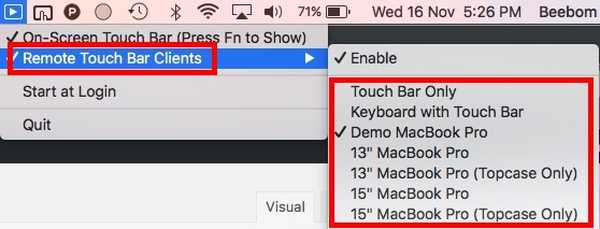
Você pode até mudar o aplicativo Touch Bar para mostrar apenas a Touch Bar. Afinal, é disso que trata o aplicativo - experimentar a nova Touch Bar no MacBooks e a melhor maneira de experimentá-la do que poder tocá-lo?
VEJA TAMBÉM: 12 acessórios USB tipo C para o novo MacBook Pro
Confira a Touch Bar em qualquer MacBook
Se você estiver interessado em descobrir como a nova Touch Bar funciona nos novos MacBook Pros, este aplicativo é uma maneira perfeitamente viável de testá-la. Todos esses métodos são totalmente gratuitos e funcionam muito bem. Você definitivamente deve experimentá-los e nos informar suas opiniões sobre eles.
Então, o que você acha dos novos MacBook Pros que a Apple lançou? Gostaríamos de saber sua opinião sobre a Touch Bar e se você acha que ela será realmente útil. Deixe-nos saber na seção de comentários abaixo.















